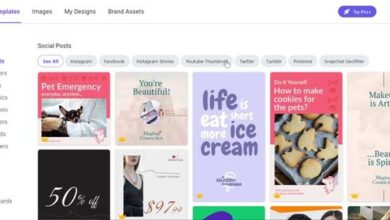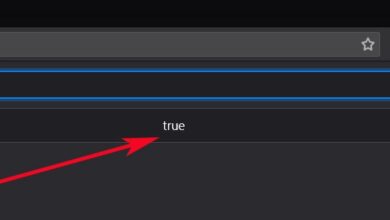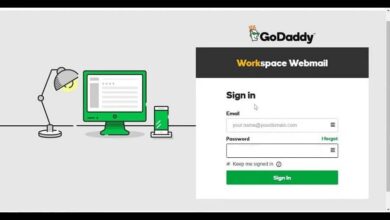Travaillez beaucoup plus rapidement sur Windows et vos programmes avec Keypirinha
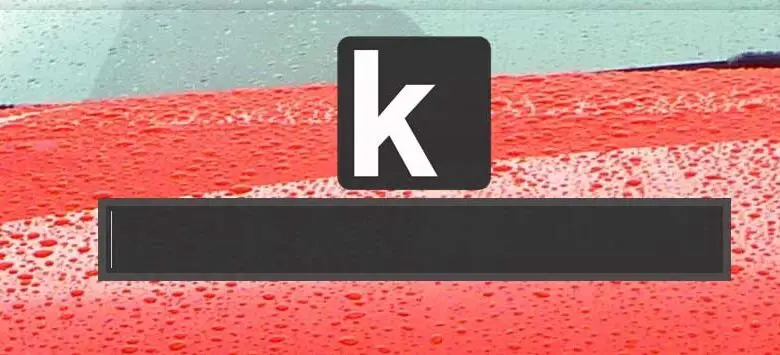
Lorsque nous travaillons avec notre équipe , dans la grande majorité des cas, ce que nous cherchons, c’est de pouvoir le faire le plus facilement possible. Pour cela, nous pouvons utiliser des fonctions intégrées dans des systèmes comme Windows qui sont très utiles. Mais en même temps, nous pouvons utiliser des applications tierces telles que Keypirinha, logiciel dont nous parlerons ci-dessous.
Et, comme la plupart d’entre vous le savent de première main, être capable de travailler de manière plus fluide que d’habitude est quelque chose que la plupart demandent. Par exemple, si nous nous concentrons sur un système comme Windows, il nous offre plusieurs fonctions à cet égard. En plus des paramètres personnalisables qu’il présente, le système d’exploitation présente également des éléments tels que des raccourcis clavier par exemple. De la même manière, nous pouvons en utiliser un autre comme des raccourcis vers des fonctions, des programmes et des documents.
Dans le même temps, et pour accélérer la vie quotidienne avec le PC , une autre coutume largement utilisée consiste à épingler des éléments à la barre des tâches du système ou au menu Démarrer. Cependant, parfois, nous n’avons pas besoin de nous limiter à ce que le système d’exploitation lui-même ou les applications installées nous présentent. Avec cela, ce que nous voulons dire, c’est que nous pouvons également profiter des avantages que nous offrent diverses solutions tierces.
Avantages que Keypirinha nous offre dans Windows
C’est à cause de tout cela que nous allons vous parler de Keypirinha . C’est un logiciel libre qui sera très utile pour ce dont nous parlons. En d’autres termes, cela nous aidera à travailler de manière beaucoup plus fluide sous Windows , en grande partie grâce à l’utilisation du clavier. Pour nous donner une idée, en fait, nous trouvons ici un puissant lanceur de fichiers très rapide pour Windows.
Cela nous aidera dans une multitude de tâches telles que la recherche rapide et l’exécution d’un grand nombre d’éléments dans le système d’exploitation. Ici, les applications , fichiers, signets de navigateur , sites Web Internet, etc. entrent en jeu . En plus de tout ce dont nous parlons, nous pouvons utiliser des fonctions supplémentaires telles que le calcul, le lancement de recherches, l’utilisation d’un dictionnaire en ligne, la conversion de valeurs, etc.
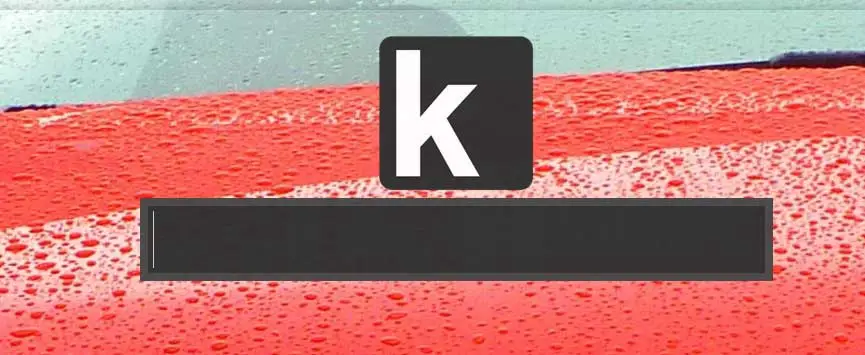
Mise en service et premiers pas avec le panneau Keypirinha
Dire que c’est un programme que nous pouvons utiliser gratuitement et qu’au début il est placé en arrière-plan dans la barre d’état système de Windows. Nous verrons cela sous la forme d’une icône à côté de l’horloge du système ou de l’horloge de la connectivité WiFi . Par conséquent, pour voir le lanceur en tant que tel, il suffit de cliquer dessus. De la même manière, nous avons la possibilité d’utiliser la combinaison de touches Ctrl + Win + K, une combinaison qui est configurée par défaut mais que nous pouvons personnaliser.
![]()
Cela nous mènera à une nouvelle boîte de dialogue de programme où nous pouvons taper ce que nous voulons accéder ou ouvrir. Comme on peut le voir tout de suite, son fonctionnement est extrêmement rapide et fluide. Dès le premier moment où nous commençons à écrire, le programme commence déjà à nous montrer les résultats qu’il trouve sur le PC. Comme nous l’avons mentionné, il peut s’agir de programmes installés sur le PC, de fonctions Windows, de signets que nous avons stockés dans le navigateur, etc.
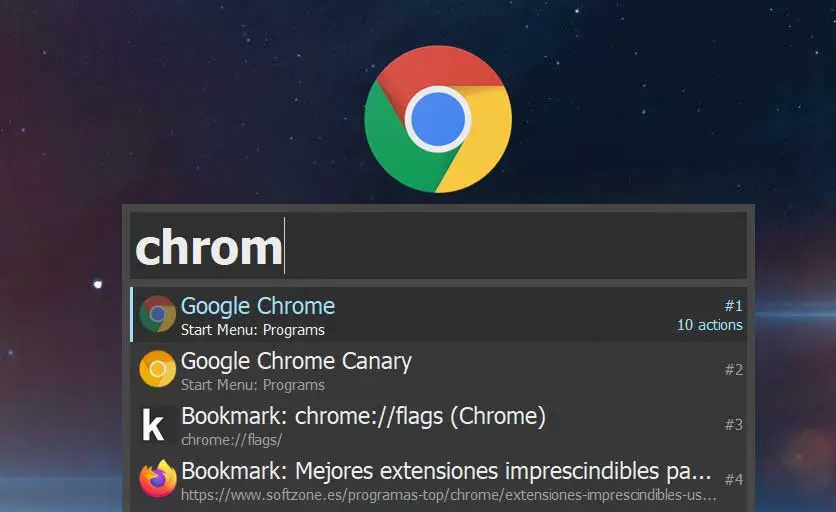
Comme vous pouvez l’imaginer, si nous ne sommes qu’un peu agiles dans l’utilisation du clavier, et que nous nous habituons à Keypirinha, nous pouvons travailler de manière beaucoup plus fluide.
Autres fonctions supplémentaires de Keypirinha
Mais ce n’est pas tout, mais en même temps le programme dont nous parlons dans ces lignes, présente quelques fonctions supplémentaires . Celles-ci nous aideront à adapter un peu plus leur comportement et à l’adapter à nos besoins. Comme nous l’avons mentionné précédemment, en plus du lanceur en tant que tel, une icône contenant la lettre K se trouve dans la barre d’état système.
Eh bien, pour voir ce que nous pouvons également faire avec ce logiciel, il suffit d’appuyer sur le bouton droit de la souris sur ladite icône.
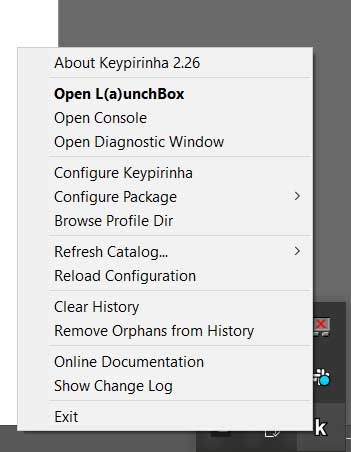
On retrouve ici une série d’actions de base comme le lancement du programme en tant que tel, par exemple. Mais en même temps, nous trouvons une série de fonctions un peu plus avancées auxquelles nous aurons également accès à partir d’ici. Nous entendons par là une console de diagnostic où nous voyons tous les événements qui se sont produits liés à l’ application elle-même. De la même manière, nous aurons la possibilité de nettoyer l’ historique des recherches passées ou de consulter tous les éléments auxquels nous avons accès avec des recherches.
Paramètres du lanceur pour Windows
Dire que ce dernier vous sera très utile pour vous faire une idée de tout ce que vous pouvez faire avec Keypirinha. Dites que pour accéder au catalogue de packages auquel le programme accède réellement, nous devons aller à Actualiser le catalogue.
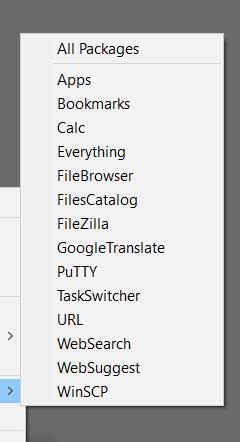
Dire qu’on trouve d’autres fonctions qui renvoient directement à la configuration du programme en tant que telle, mais celles-ci ne sont pas exécutées avec une interface graphique . C’est la norme dans la plupart des programmes que nous utilisons sous Windows. Cependant, dans ce cas, lorsque nous allons à l’option Configurer Keypirinha, un document texte complet s’ouvre afin que nous puissions ici modifier les paramètres disponibles, mais en mode texte.
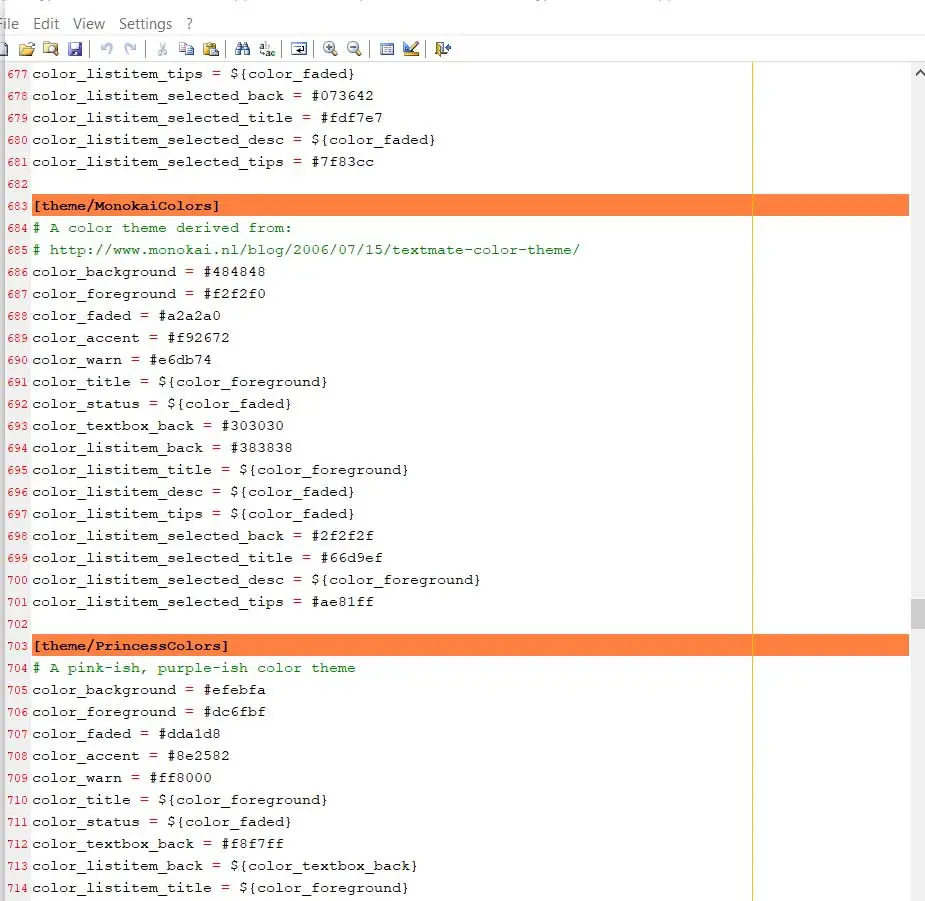
Par conséquent, à ce stade, nous vous recommandons de ne pas trop toucher à cette section, sauf si vous êtes sûr des modifications à apporter ici.
Autres applications alternatives à Keypirinha
- LaunchBar Commander: c’est une autre alternative intéressante appelée LaunchBar Commander qui est un lanceur d’applications gratuit . C’est un programme que vous pouvez télécharger à partir de ce lien et qui possède une multitude de paramètres personnalisables. Nous pouvons redimensionner la taille de la fenêtre du programme et elle se compose de quatre sections bien différenciées. Ceux-ci nous donnent la possibilité d’accéder à diverses options Windows, aux fichiers, applications, etc. les plus utilisés.
- Launchy: nous trouvons ici une autre proposition de ce type, un lanceur d’applications, que vous pouvez télécharger à partir de ce lien . C’est un lanceur qui existe depuis de nombreuses années et qui nous permet de configurer les applications que nous utilisons le plus. Il nous offre également un accès très rapide à nos documents personnels stockés sur l’ ordinateur .
Comment télécharger Keypirinha
Comme nous l’avons mentionné au début, il s’agit d’un lanceur d’applications gratuit que vous pouvez utiliser sous Windows. Nous en avons également plusieurs versions, toutes portables, pour les architectures 32 bits et 64 bits . Par conséquent, il ne nécessite même pas d’installation sur l’équipement et nous pouvons le transporter sur n’importe quel appareil . Ainsi, pour télécharger et tester le logiciel de première main, vous pouvez le faire à partir de ce lien .